Mais cedo, obter um único cartão de crédito passava por vários processos agitados e enormes juros no cartão anualmente. Portanto, apenas um número limitado de pessoas costumava carregá-lo. Mas hoje em dia, a competição aumentou e várias empresas estão oferecendo muitos cartões de crédito com menos juros a pagar, então há pelo menos 2 cartões de crédito para cada pessoa em média. Quando você usa um cartão de crédito para comprar algo online, é difícil lembrar o número do cartão de crédito de todos os cartões. Mas se você salvou o número do cartão de crédito pela primeira vez, poderá obter os números do cartão de crédito a partir dos números salvos no google chrome, em vez de manter o cartão à mão. Neste post, vamos mostrar como você pode obter números de cartão de crédito salvos no google chrome.
Como obter números de cartão de crédito salvos no Google Chrome
Etapa 1: Clique em três pontos verticais (ícone Kebab) no canto superior direito da janela do Google Chrome.
Etapa 2: Em seguida, selecione Configurações opção da lista como mostrado na imagem abaixo.

Etapa 3: Em seguida, clique Preenchimento Automático opção no menu mostrado no lado esquerdo da janela Configurações.
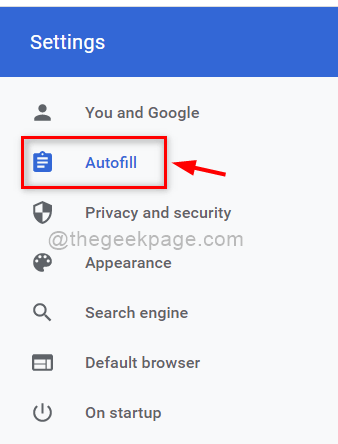
Etapa 4: no lado direito após clicar em Preenchimento automático, selecione Métodos de Pagamento como mostrado na imagem abaixo.
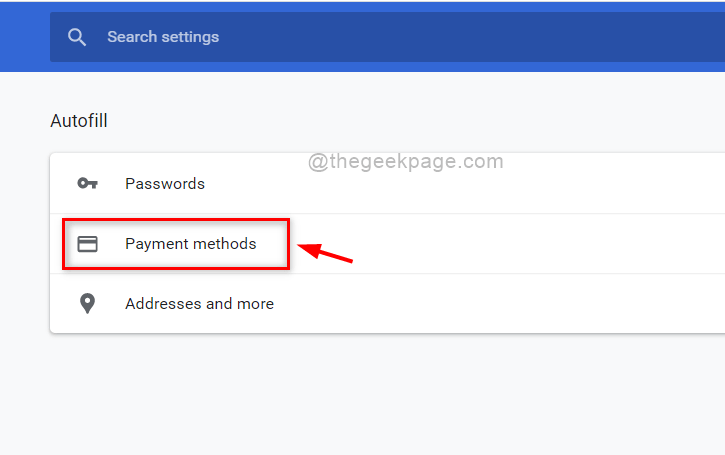
Etapa 5: na página Métodos de pagamento, clique em três pontos verticais (ícone kebab) na frente do cartão de crédito salvo para verificar os detalhes.
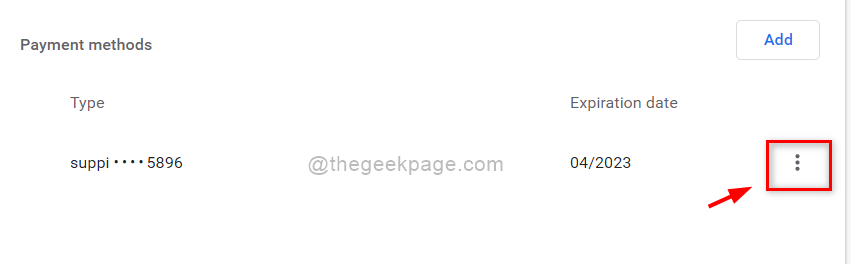
Etapa 6: Em seguida, clique Editar da lista conforme mostrado abaixo.
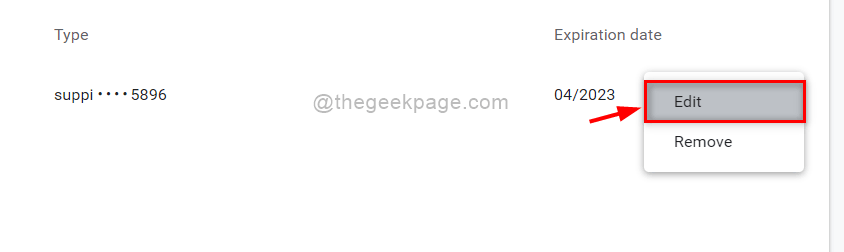
Etapa 7: na janela pop-up Editar cartão, você pode ver o Número do cartão salvo em seu sistema e todos os outros detalhes do cartão, como nome e data de validade também.
Etapa 8: Em seguida, clique Cancelar para fechar a janela de edição do cartão, conforme mostrado abaixo.
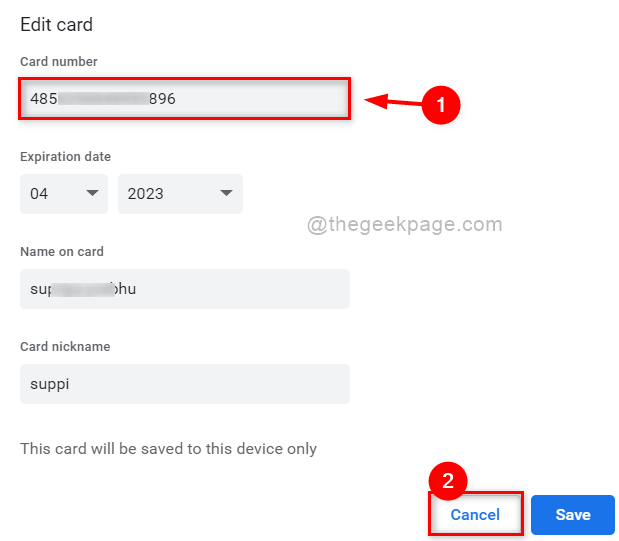
Etapa 9: feche a guia Configurações aberta.
Este é o procedimento para ver o número do cartão de crédito salvo em seu sistema.
É isso galera.
Espero que este artigo tenha sido interessante e informativo.
Por favor, deixe-nos comentários abaixo.
Obrigada.


